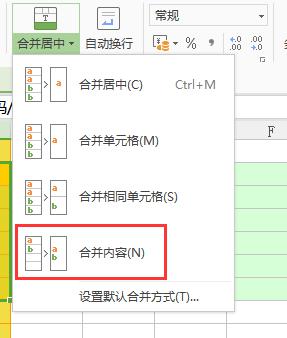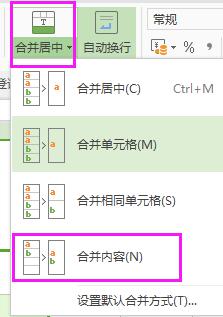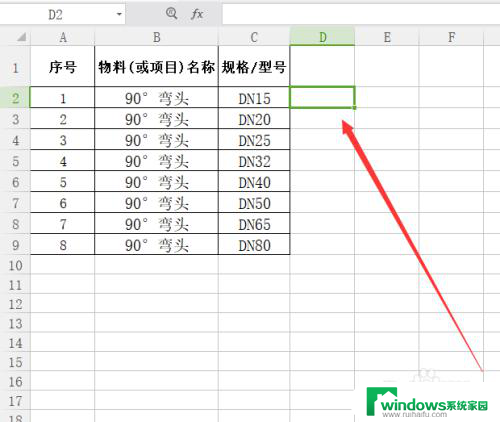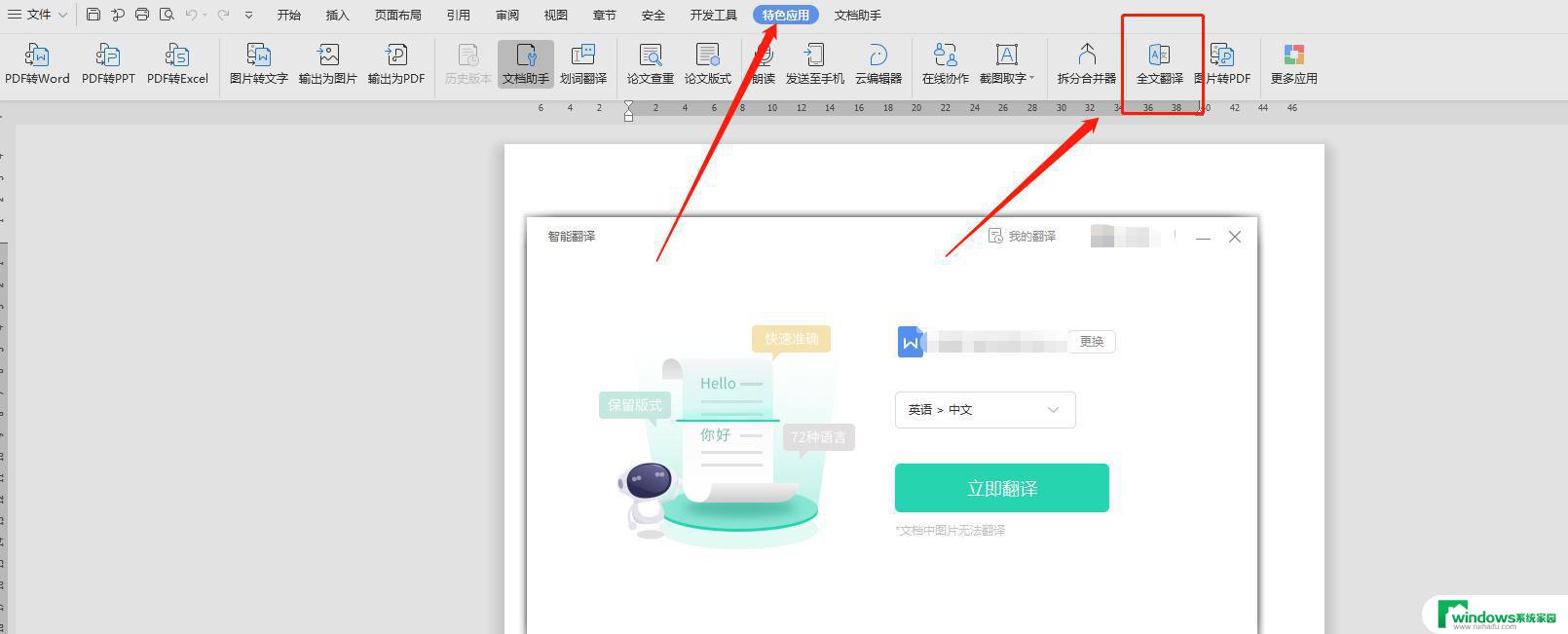wps怎么批量使用合并内容功能 wps批量使用合并内容功能的方法
wps怎么批量使用合并内容功能,随着科技的不断发展,办公软件已经成为现代办公不可或缺的工具之一,而其中WPS办公软件因其功能强大、易于操作的特点受到了广大用户的青睐。而在众多功能中,WPS的批量使用合并内容功能更是为用户提供了极大的便利。使用WPS批量合并内容功能,可以快速将多个文件中的数据进行整合,提高工作效率。如何批量使用WPS的合并内容功能呢?接下来我们将为大家详细介绍WPS的批量使用合并内容功能的方法。

合并表格:
打开表格,依次点击“数据”—“合并表格”;
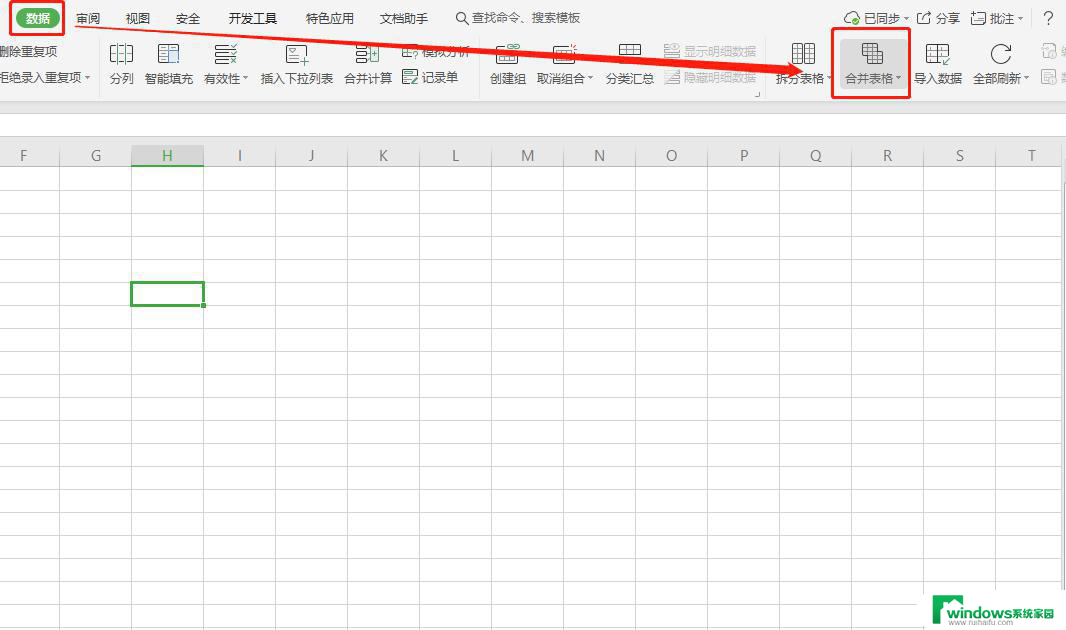
“合并表格”分为“多个工作表合并成一个工作表”、“合并多个工作表中同名工作表”以及“多个工作簿合并到一个工作簿”三种;
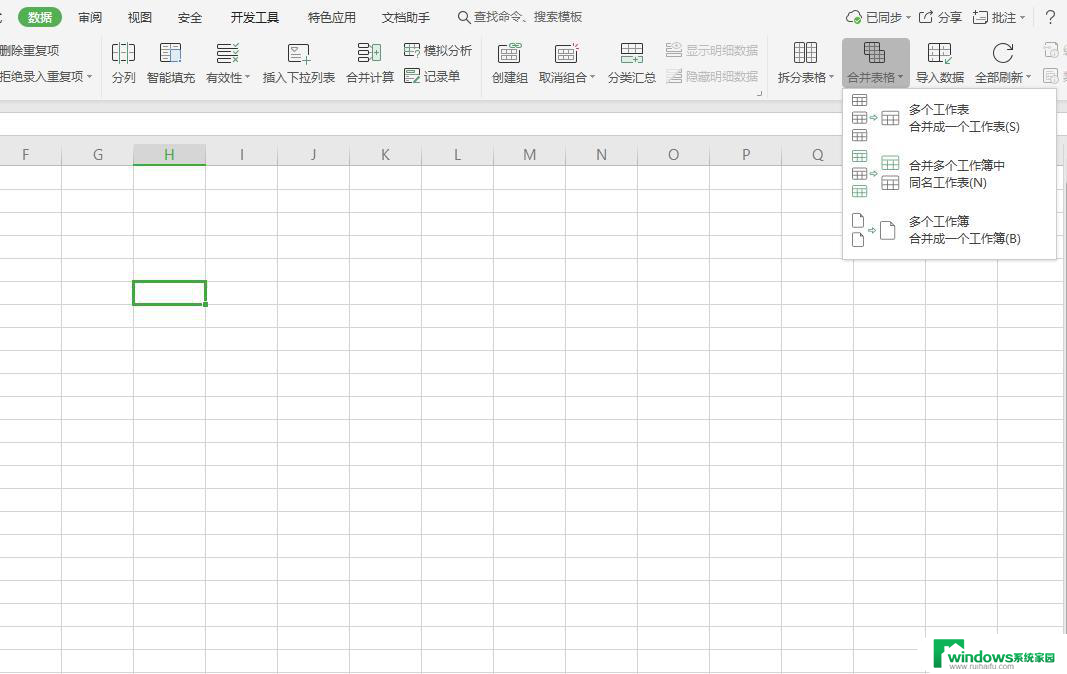
“多个工作表合并成一个工作表”合并形式如下图所示。多个工作表会合并为一个工作表;
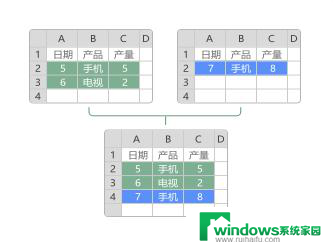
“合并多个工作表中同名工作表”合并形式如下图所示。多个工作表中的同名工作表会进行合并;
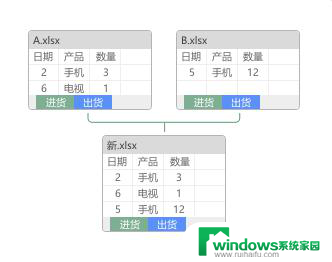
“多个工作簿合并到一个工作簿”合并形式如下图所示。多个表格中的工作簿会合并到新的工作表中。
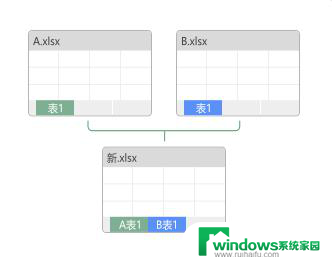
以上就是WPS如何使用批量合并内容功能的全部内容,如果您还有疑问,请按照本文所述的方法进行操作,希望能对大家有所帮助。